'>

మీ CPU వినియోగాన్ని హాగింగ్ చేస్తున్న అనేక svchost.exe అంశాలను మీరు చూస్తున్నట్లయితే, మీరు ఒంటరిగా ఉండరు. చాలా మంది విండోస్ 10 వినియోగదారులు ఈ సమస్యను నివేదిస్తున్నారు. కంగారుపడవద్దు, దాన్ని పరిష్కరించడం సాధ్యమే. ఇక్కడ ఉన్నాయి 4 పరిష్కారాలు మీరు దాన్ని క్రమబద్ధీకరించడానికి.
Svchost.exe అంటే ఏమిటి?
మైక్రోసాఫ్ట్ ప్రకారం, svchost.exe is:
'డైనమిక్-లింక్ లైబ్రరీల నుండి నడుస్తున్న సేవలకు సాధారణ హోస్ట్ ప్రాసెస్ పేరు'.
సరళంగా చెప్పాలంటే, ఇది ’కొన్ని విండోస్ ఆపరేషన్ను నడుపుతున్నప్పుడు చట్టబద్ధమైన విండోస్ ప్రాసెస్. కానీ కొన్ని సందర్భాల్లో, మీరు చూడవచ్చు svchost.exe CPU లేదా మెమరీ వనరులను హాగింగ్ చేసే ప్రక్రియ టాస్క్ మేనేజర్ స్పష్టమైన కారణాలు లేకుండా.
నేను దాన్ని ఎలా పరిష్కరించగలను?
మీరు ప్రయత్నించడానికి ఇక్కడ 4 పరిష్కారాలు ఉన్నాయి. మీరు అవన్నీ ప్రయత్నించాల్సిన అవసరం లేదు; మీ కోసం పని చేసేదాన్ని మీరు కనుగొనే వరకు మీ పనిని తగ్గించండి.
1: వైరస్ల కోసం మీ కంప్యూటర్ను స్కాన్ చేయండి
2: కొన్ని svchost.exe సేవలను నిలిపివేయండి
4: విండోస్ నవీకరణల సమస్యలను పరిష్కరించండి
1: వైరస్ల కోసం మీ కంప్యూటర్ను స్కాన్ చేయండి
యొక్క అధిక CPU లేదా మెమరీ వినియోగం svchost.exe సేవలు వైరస్లు లేదా హానికరమైన ప్రోగ్రామ్ల వల్ల సంభవించవచ్చు. కాబట్టి మీ యాంటీవైరస్ ప్రోగ్రామ్ను అమలు చేయండి మరియు సాధ్యమయ్యే వైరస్లు మరియు హానికరమైన ప్రోగ్రామ్ల కోసం స్కాన్ చేయండి.
మీరు ఏదైనా కనుగొంటే, వాటిని అన్ఇన్స్టాల్ చేయండి లేదా సమస్య పరిష్కరించబడిందో లేదో చూడటానికి వైరస్లను పూర్తిగా తొలగించండి.
2: కొన్ని svchost.exe సేవలను నిలిపివేయండి
మీ PC లో అసాధారణమైన అధిక CPU వాడకానికి తప్పు svchost.exe సేవలు కూడా కారణం కావచ్చు. దాన్ని పరిష్కరించడానికి:
1) మీ పిసి డెస్క్టాప్ దిగువన ఉన్న టాస్క్ బార్పై కుడి క్లిక్ చేసి క్లిక్ చేయండి టాస్క్ మేనేజర్ .
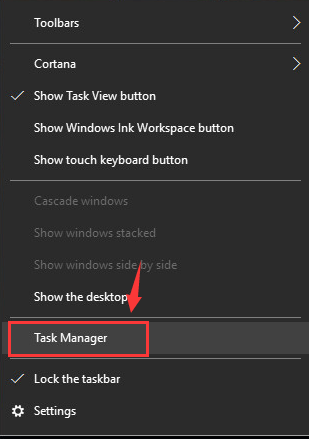
2) క్లిక్ చేయండి వివరాలు .కుడి క్లిక్ చేయండి svchost.exe అధిక CPU వినియోగాన్ని ఉపయోగించి ప్రాసెస్ చేయండి మరియు క్లిక్ చేయండి సేవ (ల) కి వెళ్ళండి .
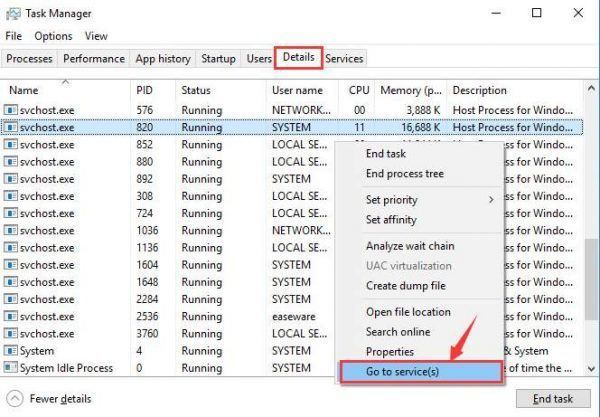
3) మీరు కింద నడుస్తున్న హైలైట్ సేవలతో విండోకు వెళతారు svchost.exe ప్రక్రియ.
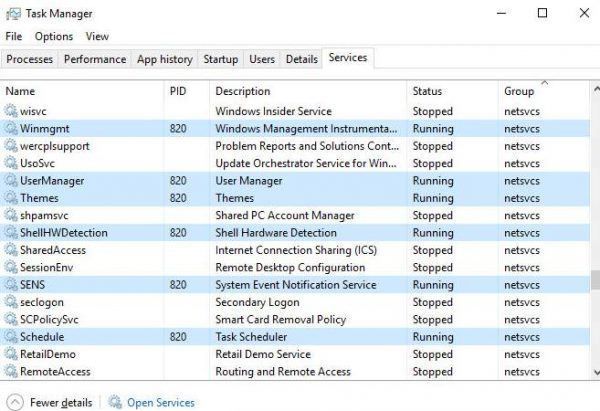
4) ప్రాసెస్లలో ఒకదానిపై కుడి క్లిక్ చేసి క్లిక్ చేయండి ఆపు దాన్ని ఆపడానికి.
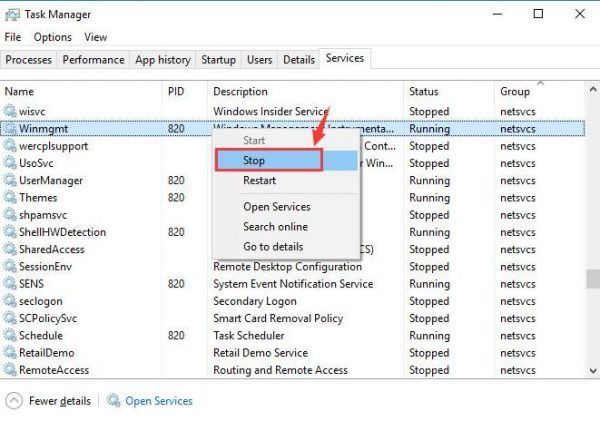
5) మీరు తప్పు ప్రక్రియను గుర్తించే వరకు దశలను పునరావృతం చేయండి.
6) మీరు తప్పు సేవను కనుగొన్న తర్వాత, క్లిక్ చేయండి ఓపెన్ సర్వీసెస్ బటన్ మరియు వెళ్ళండి సేవ కిటికీ.
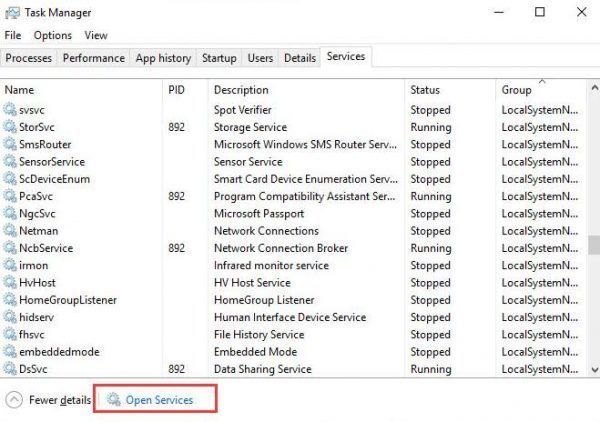
7) మేము ఉపయోగిస్తున్నాము విండోస్ నవీకరణ సేవ ఒక ఉదాహరణ. ఆర్ight క్లిక్ చేయండి విండోస్ నవీకరణ క్లిక్ చేయండి లక్షణాలు .
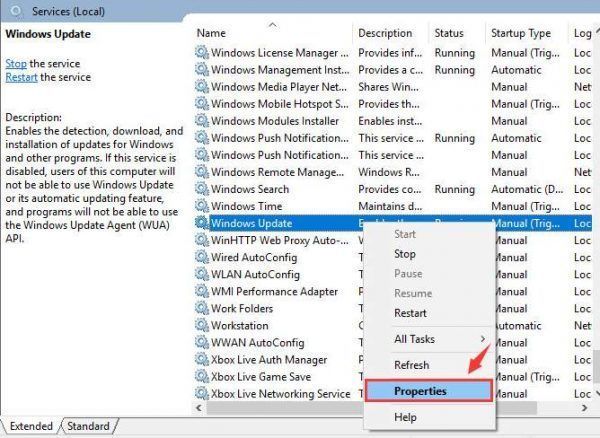
8) మార్చండి ప్రారంభ రకం కు డిసేబుల్ , ఆపై క్లిక్ చేయండి అలాగే మరియు మీ కంప్యూటర్ను పున art ప్రారంభించండి.
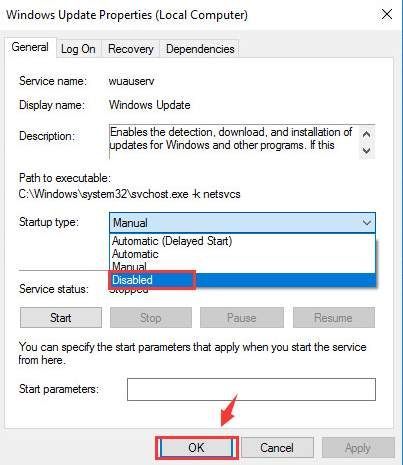
9) సమస్య పరిష్కారమైందో లేదో చూడండి.
3: ఖాళీ ఈవెంట్ వ్యూయర్ లాగ్
విండోస్ ఈవెంట్ వ్యూయర్లోని పెద్ద లాగ్ ఫైల్లు CPU లేదా మెమరీని అధికంగా వాడటానికి కారణమవుతాయి. దాన్ని పరిష్కరించడానికి, మీరు ఈవెంట్ వీక్షకుల లాగ్ను క్లియర్ చేయవచ్చు:
1) మీ కీబోర్డ్లో, నొక్కండి విండోస్ లోగో కీ మరియు ఆర్ అదే సమయంలో కీ, ఆపై టైప్ చేయండి eventvwr మరియు నొక్కండి నమోదు చేయండి .
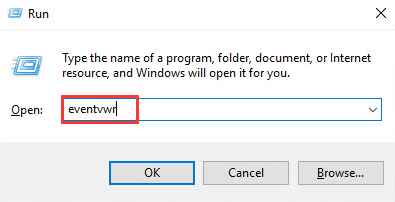
2) పేన్ యొక్క ఎడమ వైపున, క్లిక్ చేయండి అప్లికేషన్ కింద విండోస్ లాగ్స్ . పేన్ యొక్క కుడి వైపున, క్లిక్ చేయండి లాగ్ క్లియర్ చేయండి… .
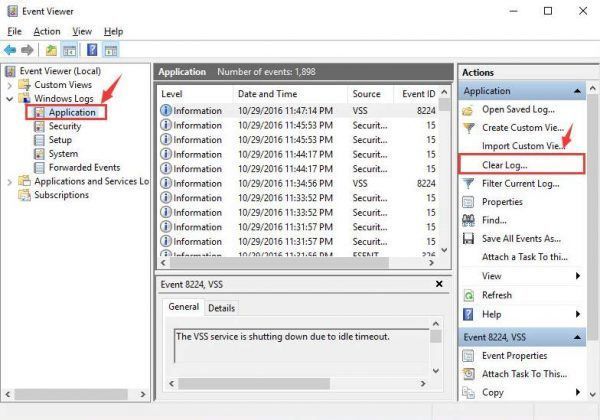
3) క్లియర్ చేయడానికి అదే విధానాలను పునరావృతం చేయండి భద్రత, సెటప్ మరియు సిస్టమ్ లాగ్లు.
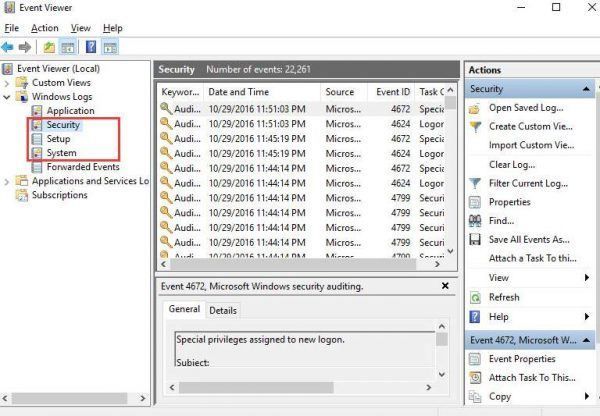
4) దీని తర్వాత మీ కంప్యూటర్ను పున art ప్రారంభించండి.
4: విండోస్ నవీకరణల సమస్యలను పరిష్కరించండి
మీ విండోస్ నవీకరణల సెట్టింగులలో ఏదో తప్పు ఉంటే, svchost.exe అసాధారణ పెరుగుదలను కూడా చూస్తుంది. దాన్ని పరిష్కరించడానికి:
1) మీ కీబోర్డ్లో, నొక్కండి విండోస్ లోగో కీ మరియు ఆర్ అదే సమయంలో తెరవడానికి a రన్ కమాండ్ విండో. టైప్ చేయండి services.msc మరియు నొక్కండి నమోదు చేయండి .
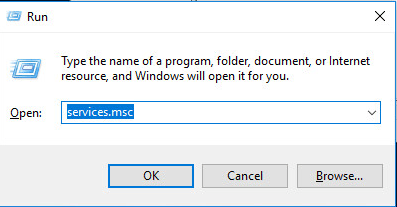
2) కుడి క్లిక్ చేయండి విండోస్ నవీకరణ క్లిక్ చేయండి ఆపు .
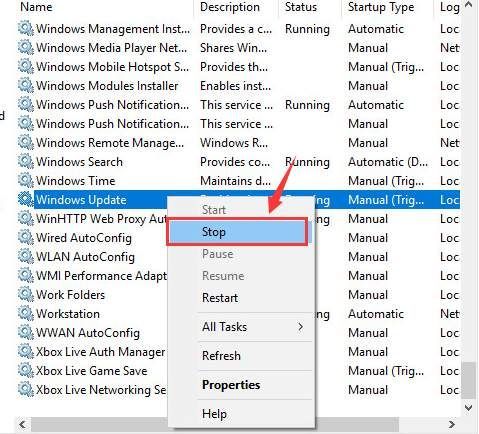
3) వెళ్ళండి ఈ పిసి> లోకల్ డిస్క్ (సి :)> విండోస్ మరియు తొలగించండి సాఫ్ట్వేర్ పంపిణీ ఫోల్డర్. మీ కంప్యూటర్ను పున art ప్రారంభించండి.
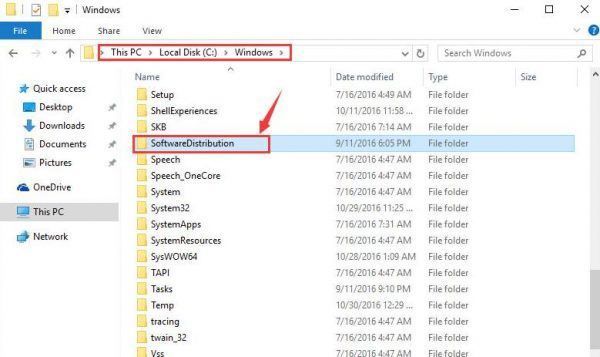
PRO చిట్కా
ఒకవేళ, పైన ప్రయత్నించిన తర్వాత, మీ PC ఇప్పటికీ హాగింగ్ చేస్తోంది svchost.exe ప్రోగ్రామ్లు, మీ పరికర డ్రైవర్లను నవీకరించే సమయం ఇది.
మీ డ్రైవర్లను మాన్యువల్గా అప్డేట్ చేయడానికి మీకు సమయం, సహనం లేదా కంప్యూటర్ నైపుణ్యాలు లేకపోతే, మీరు దీన్ని స్వయంచాలకంగా చేయవచ్చు డ్రైవర్ ఈజీ .
డ్రైవర్ ఈజీ మీ సిస్టమ్ను స్వయంచాలకంగా గుర్తిస్తుంది మరియు దాని కోసం సరైన డ్రైవర్లను కనుగొంటుంది. మీ కంప్యూటర్ ఏ సిస్టమ్ నడుస్తుందో ఖచ్చితంగా తెలుసుకోవలసిన అవసరం లేదు, తప్పు డ్రైవర్ను డౌన్లోడ్ చేసి, ఇన్స్టాల్ చేయాల్సిన అవసరం మీకు లేదు మరియు ఇన్స్టాల్ చేసేటప్పుడు పొరపాటు చేయడం గురించి మీరు ఆందోళన చెందాల్సిన అవసరం లేదు.
మీరు మీ డ్రైవర్లను ఉచిత లేదా డ్రైవర్ ఈజీ యొక్క ప్రో వెర్షన్తో స్వయంచాలకంగా నవీకరించవచ్చు. ప్రో వెర్షన్తో దీనికి కేవలం 2 క్లిక్లు పడుతుంది (మరియు మీకు పూర్తి మద్దతు మరియు 30-రోజుల డబ్బు తిరిగి హామీ లభిస్తుంది):
1) డౌన్లోడ్ మరియు డ్రైవర్ ఈజీని ఇన్స్టాల్ చేయండి.
2) డ్రైవర్ ఈజీని అమలు చేసి, క్లిక్ చేయండి ఇప్పుడు స్కాన్ చేయండి బటన్. డ్రైవర్ ఈజీ అప్పుడు మీ కంప్యూటర్ను స్కాన్ చేస్తుంది మరియు ఏదైనా సమస్య డ్రైవర్లను కనుగొంటుంది.
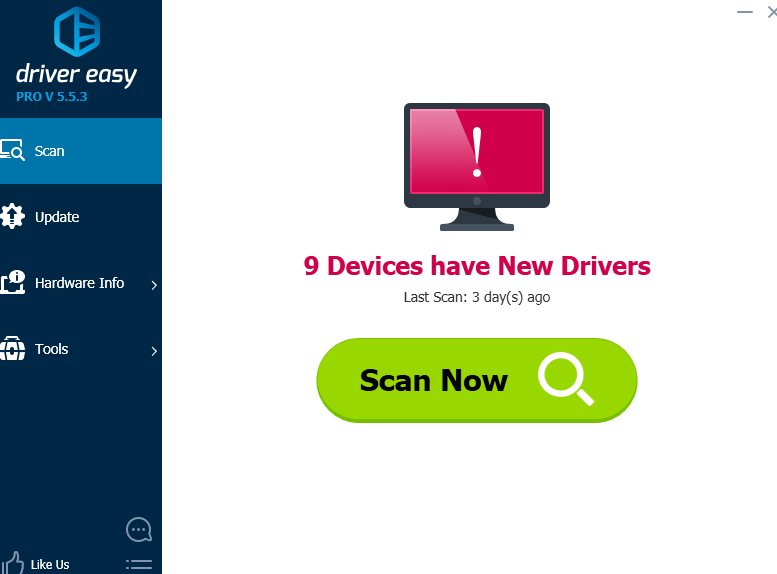
3) క్లిక్ చేయండి నవీకరణ వారి డ్రైవర్ల యొక్క సరైన సంస్కరణను స్వయంచాలకంగా డౌన్లోడ్ చేసి, ఇన్స్టాల్ చేయడానికి అన్ని ఫ్లాగ్ చేసిన పరికరాల పక్కన ఉన్న బటన్ (మీరు దీన్ని ఉచిత సంస్కరణతో చేయవచ్చు).
లేదా క్లిక్ చేయండి అన్నీ నవీకరించండి మీ సిస్టమ్లో తప్పిపోయిన లేదా పాతది అయిన అన్ని డ్రైవర్ల యొక్క సరైన సంస్కరణను స్వయంచాలకంగా డౌన్లోడ్ చేసి, ఇన్స్టాల్ చేయడానికి (దీనికి ఇది అవసరం ప్రో వెర్షన్ - మీరు అన్నీ నవీకరించు క్లిక్ చేసినప్పుడు అప్గ్రేడ్ చేయమని ప్రాంప్ట్ చేయబడతారు).
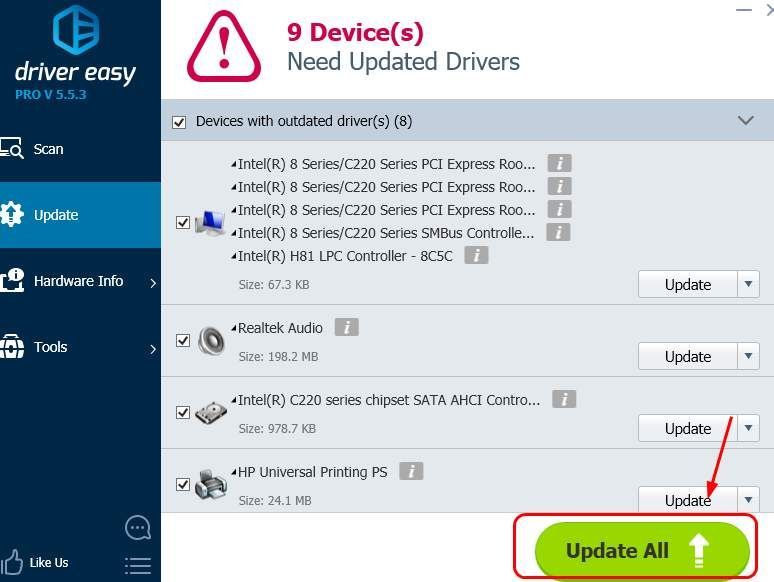



![[స్థిర] కానన్ ప్రింటర్ విండోస్ 10 లో ముద్రించలేదు](https://letmeknow.ch/img/printer-issues/73/canon-printer-won-t-print-windows-10.png)

![[పరిష్కరించబడింది] యుద్దభూమి 2042 కంట్రోలర్ PCలో పని చేయడం లేదు](https://letmeknow.ch/img/knowledge/72/battlefield-2042-controller-not-working-pc.png)
